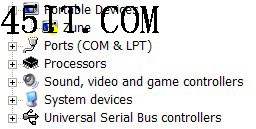安裝軟件Zune沒有通過Windows徽標測試,無法驗證其與WinXP兼容性的解決
日期:2017/2/7 16:08:09 編輯:XP系統基礎知識
症狀
您會遇到一個或兩個以下症狀:
•
當您連接到計算機, Zune 設備出現找到新硬件向導。 如果單擊 自動安裝軟件 (推薦): 然後單擊 下一 , 收到以下錯誤消息
您正在為此硬件安裝軟件 Zune 沒有通過 Windows 徽標測試, 無法驗證它與 WindowsXP 兼容:
•
用於 便攜式設備 下列出 Zune 設備圖標上將顯示在設備管理器, 黃色感歎號 (!)。
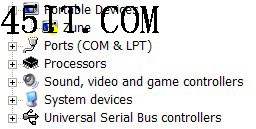
可以嘗試
可能您計算機上系統策略設置為警告您硬件安裝期間未簽名驅動程序軟件。 要變通解決此問題, 請單擊 繼續仍然 通知消息中。
如果計算機上系統策略設置以阻止未簽名驅動程序軟件, 硬件安裝期間您無法解決此問題。 您可能需要解決服務用於驅動程序簽名檢查失敗。
要解決此問題, 用於加密服務服務啟動設置為 自動 。 然後嘗試再次安裝該軟件。 要加密服務設置為 自動 啟動, 請按照下列步驟:
1.
單擊 開始 , 單擊 運行 , 類型 services.msc 然後單擊 確定 。
2.
右擊 加密服務 , 然後單擊 屬性 。
3.
在 啟動類型 框中, 單擊 自動 。
4.
如果停止服務, 單擊 開始 。 如果運行服務, 單擊 停止 , 並且服務停止後再單擊 開始 。
完成這些步驟後, 重新連接設備以便如果系統提示您自動安裝軟件。 如果驅動程序安裝已取消, 您將不提示來重新安裝它。 因此您可能需要手動安裝驅動程序。
要手動安裝驅動程序, 請按照下列步驟:
1.
單擊 A0 > 開始 , 右鍵然後單擊 我的電腦 。
2.
屬性 , 單擊, 然後單擊 設備管理器 。
3.
找到 Zune 便攜式設備 下。
注意 設備圖標上可能出現一個黃色驚歎號標記。
4.
右擊 Zune , 然後單擊 屬性 。
5.
依次單擊 更新驅動程序 和 驅動程序 選項卡,。
6.
單擊, 然後單擊 下一步 自動安裝軟件 (推薦) ,
7.
驅動程序安裝完成後單擊 完成 。 如果 Windows 找不到必需的驅動程序, 請執行這些步驟以手動找到驅動程序:
1.
單擊 開始 , 並然後右擊 本機 。
2.
屬性 , 單擊, 然後單擊 設備管理器 。
3.
找到 Zune 便攜式設備 下。
注意 設備圖標上可能出現一個黃色驚歎號標記。
4.
右擊 Zune , 然後單擊 屬性 。
5.
依次單擊 更新驅動程序 和 驅動程序 選項卡,。
6.
單擊 從列表或指定位置 (高級) 安裝 , 然後單擊 下一步 。
7.
下一 依次, DonÆt 搜索我要自己選擇要安裝驅動程序 。
8.
單擊 從磁盤安裝 , 然後單擊 浏覽 。
9.
在 搜索范圍 框中, 單擊 C (:) 本地磁盤。
10.
雙擊 ProgramFiles , 並雙擊 Zune 。
11.
單擊 Zune , 然後單擊 打開 。
12.
確定 , 依次 下一步 。
13.
驅動程序安裝完成後單擊 完成 。
如果仍無法安裝驅動程序, 刪除並重新安裝 Zune 軟件。 當在安裝期間提示您重新連接設備。
如果您計算機, 上具有管理憑據可暫時更改驅動程序簽名選項以解決此問題。 要這樣做, 請按照下列步驟操作:
1.
單擊 開始 , 並然後右擊 本機 。
2.
單擊 屬性 。
3.
單擊 硬件 選項卡, 然後單擊下 驅動程序 簽名驅動程序 。
4.
注意當前設置, 然後單擊 忽略 û 仍安裝軟件和 donÆt 索取我審批 。
5.
連接 Zune 設備。 選擇將得到提示時自動安裝軟件。
6.
完成安裝已完成, 重復步驟 1 - 4 改回為, 您在步驟 4 記下設置。